iPad: So Insertieren oder Entfernen Sie die SIM-Karte
Erfahren Sie, wie Sie mit diesem Tutorial auf die SIM-Karte des Apple iPad zugreifen können.

Was Sie wissen sollten
iOS 17 hat zahlreiche Änderungen und neue Funktionen mit sich gebracht, darunter die Möglichkeit, Ihren Kontakten auf Ihrem iPhone eigene Pronomen zuzuweisen. Dies kann Ihnen helfen, Ihre Kontakte mit ihren bevorzugten Pronomen anzusprechen, ohne sie für Ihre gesamte Kontaktliste im Auge behalten zu müssen.
Diese Pronomen werden oben auf einer Kontaktkarte angezeigt und sind auch leicht zugänglich, wenn der betreffende Kontakt Sie das nächste Mal anruft. Sehen wir uns an, wie Sie unter iOS 17 Pronomen für Ihre Kontakte hinzufügen können.
So fügen Sie unter iOS 17 Pronomen für den Kontakt hinzu
So können Sie Pronomen für Kontakte auf Ihrem iPhone hinzufügen, solange Sie iOS 17 oder höher verwenden. Wenn Sie Ihr iPhone noch nicht aktualisiert haben, können Sie dies tun, indem Sie zu Einstellungen > Allgemein > Software-Update gehen . Sobald Sie das neueste verfügbare Update für Ihr Gerät installiert haben, können Sie die folgenden Schritte ausführen, um Pronomen für einen Kontakt hinzuzufügen.
Öffnen Sie die Kontakte-App und tippen Sie auf einen Kontakt, für den Sie Pronomen hinzufügen möchten.

Tippen Sie nun oben rechts auf Bearbeiten .

Scrollen Sie nach unten und tippen Sie auf + Pronomen hinzufügen .

Tippen Sie auf und wählen Sie mithilfe der Option „Sprache“ oben Ihre bevorzugte Sprache aus .

Geben Sie nun Ihr erstes Pronomen mit Bezug auf den dazugehörigen Satz ein.

Das Pronomen wird im Begleitsatz ersetzt.
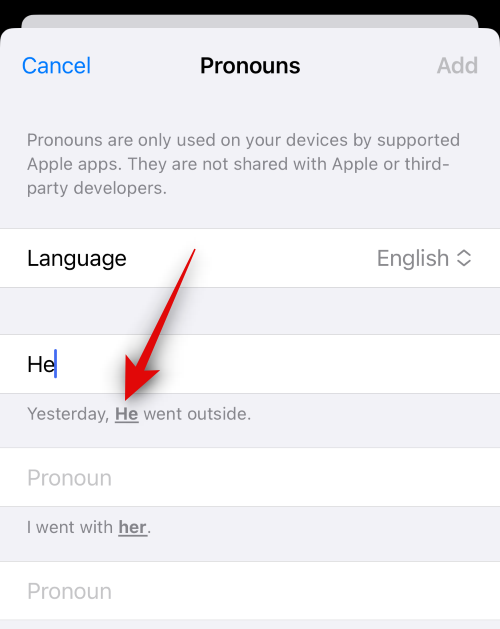
Fügen Sie auf ähnliche Weise Ihr zweites und drittes Pronomen hinzu.

Wenn Sie fertig sind, tippen Sie oben rechts auf „Hinzufügen“ .

Tippen Sie auf Fertig .

Für den betreffenden Kontakt werden nun Pronomen hinzugefügt und oben auf der Kontaktkarte angezeigt, wie unten gezeigt.

Und so können Sie Pronomen für einen Kontakt auf Ihrem iPhone hinzufügen.
Können Pronomen von Drittanbieter-Apps verwendet werden?
Nein, Pronomen für einen Kontakt werden lokal auf Ihrem iPhone gespeichert. Sie werden nicht mit Apple- oder anderen Drittanbieter-Apps geteilt, die Zugriff auf Kontakte auf Ihrem iPhone haben. Dies bedeutet, dass Apps von Drittanbietern die einem Kontakt auf Ihrem iPhone zugewiesenen Pronomen nicht verwenden oder anzeigen können.
Wir hoffen, dass dieser Beitrag Ihnen dabei geholfen hat, Pronomen für einen Kontakt einfach hinzuzufügen und zu verwenden. Wenn Sie auf Probleme stoßen oder weitere Fragen haben, können Sie sich gerne über den Kommentarbereich unten an uns wenden.
Erfahren Sie, wie Sie mit diesem Tutorial auf die SIM-Karte des Apple iPad zugreifen können.
In diesem Beitrag erklären wir, wie Sie ein Problem lösen können, bei dem die Karten-Navigation und GPS-Funktionen auf dem Apple iPhone nicht richtig funktionieren.
Aktivieren Sie iMessage-Effekte auf Ihrem iPhone für ein interaktives Messaging-Erlebnis. Erfahren Sie, wie Sie die Effekte aktivieren und nutzen können.
Erfahren Sie, wie Sie den Hintergrund auf Ihrem iPhone verwischen können, um perfekte Porträts zu erstellen. Nutzen Sie unsere Tipps für atemberaubende Ergebnisse.
Erfahren Sie, wie Sie die Zoom-Funktion auf Ihrem Apple iPhone oder iPad aktivieren oder deaktivieren.
Erfahren Sie, wie Sie Vorschläge für Siri-Apps auf Ihrem Apple iPhone und iPad löschen. Optimiere dein Nutzererlebnis mit einfachen Schritten.
Um das Gelbstichproblem auf Ihrem iPhone zu beheben, müssen Sie Ihre Farbeinstellungen anpassen, Night Shift und True Tone deaktivieren.
Step-by-Step Anleitung zum Blockieren von Popups in Safari auf MacOS (alle Versionen), iPhone und iPad. Inklusive Experten-Tipps für bessere Browsersicherheit.
Entdecken Sie fünf Möglichkeiten, Anrufe auf Ihrem iPhone stummzuschalten und unerwünschte Störungen zu vermeiden, um friedliche Momente zu genießen.
So legen Sie die Startseite für Safari auf Ihrem Apple iPhone oder iPad fest. Erfahren Sie die besten Tipps zur Optimierung Ihrer Nutzung.







